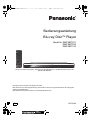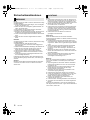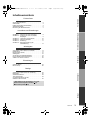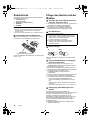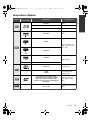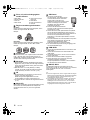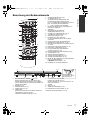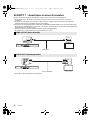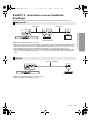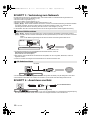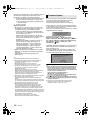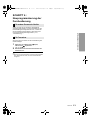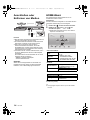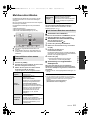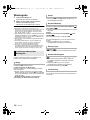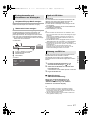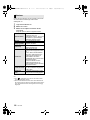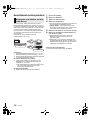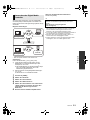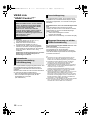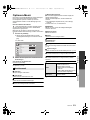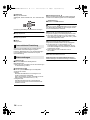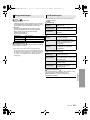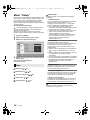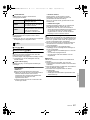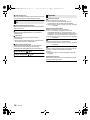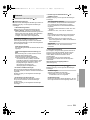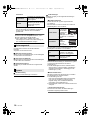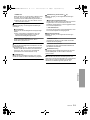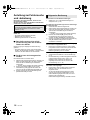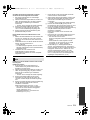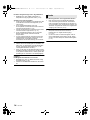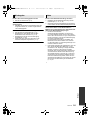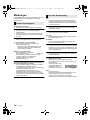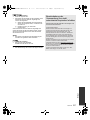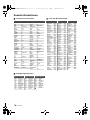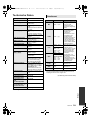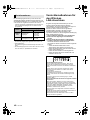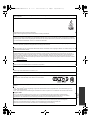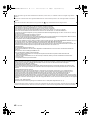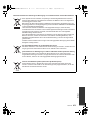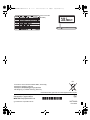Bedienungsanleitung
Blu-ray Disc
TM
Player
Model Nr. DMP-BDT221
DMP-BDT220
DMP-BDT120
Wir danken Ihnen für den Kauf dieses Produkts.
Bitte lesen Sie zur Leistungsoptimierung des Geräts und zu Ihrer eigenen Sicherheit die vorliegende
Anleitung sorgfältig durch.
Bitte bewahren Sie diese Anleitung zur künftigen Referenz auf.
Wenn nicht anders angegeben, beziehen sich die Abbildungen in der Betriebsanleitung auf das
Modell DMP-BDT220.
EG
VQT3V48
until
2012/1/30
DMP-BDT220EG-VQT3V48.book 1 ページ 2012年1月10日 火曜日 午前10時14分

2
VQT3V48
Für den Start
Gerät
Zur Reduzierung der Gefahr von Brand, elektrischem Schlag
und Beschädigung:
≥ Setzen Sie dieses Gerät weder Regen, noch Feuchtigkeit,
Tropfen oder Spritzern aus.
≥ Stellen Sie keine mit Flüssigkeiten gefüllten Gefäße, wie
Vasen, auf dieses Gerät.
≥ Ausschließlich das empfohlene Zubehör verwenden.
≥ Entfernen Sie die Abdeckungen nicht.
≥ Reparieren Sie dieses Gerät nicht selbst. Wenden Sie sich
zur Wartung an qualifiziertes Kundendienstpersonal.
≥ Lassen Sie keine Gegenstände aus Metall in dieses Gerät
fallen.
≥ Stellen Sie keine schweren Gegenstände auf dieses
Gerät.
Netzkabel
Zur Reduzierung der Gefahr von Brand, elektrischem Schlag
und Beschädigung:
≥ Gewährleisten Sie, dass die Spannung der
Stromversorgung dem auf diesem Gerät angegebenen
Wert entspricht.
≥
Stecken Sie den Netzstecker vollständig in die Steckdose ein.
≥ Ziehen Sie nicht am Kabel, knicken Sie es nicht und
stellen Sie keine schweren Gegenstände darauf.
≥ Fassen Sie den Stecker nicht mit nassen Händen an.
≥ Fassen Sie den Stecker beim Herausziehen an seinem
Korpus an.
≥ Verwenden Sie keinen beschädigten Netzstecker oder
eine beschädigte Steckdose.
Installieren Sie dieses Gerät so, dass das Netzkabel sofort
aus der Steckdose gezogen werden kann, wenn Störungen
auftreten.
SD-Karte
Bewahren Sie die Speicherkarte außerhalb der Reichweite
von Kindern auf, damit sie nicht von diesen verschluckt
werden kann.
Gerät
≥ Dieses Gerät verwendet einen Laser. Der Gebrauch von
Steuerungen oder Einstellungen bzw. das Ausführen von
anderen Vorgängen, als denen hier angegebenen, kann
zu einer gefährlichen Belastung durch Strahlungen führen.
≥ Stellen Sie keine Quellen offener Flammen, z.B.
brennende Kerzen, auf das Gerät.
≥ Dieses Gerät kann beim Betrieb Hochfrequenzstörungen
auffangen, die durch die Benutzung von Mobiltelefonen
verursacht werden. Sollte eine solche Störung auftreten,
erhöhen Sie bitte die Entfernung zwischen diesem Gerät
und dem Mobiltelefon.
Aufstellung
Stellen Sie dieses Gerät auf eine ebene Oberfläche.
Zur Reduzierung der Gefahr von Brand, elektrischem Schlag
und Beschädigung:
≥ Installieren oder positionieren Sie dieses Gerät nicht in
einem Bücherregal, Einbauschrank oder einem sonstigen
engen Raum. Stellen Sie eine gute Belüftung des Gerätes
sicher.
≥ Achten Sie darauf, die Entlüftungsschlitze des Gerätes
nicht durch Gegenstände aus Papier oder Stoff zu
blockieren, wie z.B. durch Zeitungen, Tischdecken und
Vorhänge.
≥ Stellen Sie das Gerät nicht auf Verstärker oder andere
Geräte, die heiß werden können. Diese Hitze könnte das
Gerät beschädigen.
≥ Setzen Sie dieses Gerät keinem direkten Sonnenlicht,
hohen Temperaturen, starker Feuchtigkeit und
übermäßigen Erschütterungen aus.
Batterien
Durch die unsachgemäße Handhabung von Batterien kann
es zu einem Auslaufen von Elektrolyt und einem Brand
kommen.
≥ Explosionsgefahr bei inkorrektem Ersetzen der Batterie.
Ersetzen Sie die Batterie nur durch den vom Hersteller
empfohlenen Typ.
≥ Wenden Sie sich zur Entsorgung der Batterien an die
lokalen Behörden und erfragen Sie die richtige
Vorgehensweise zur Entsorgung.
≥ Verwenden Sie keine alten und neuen Batterien oder
verschiedene Typen gleichzeitig.
≥ Niemals starker Hitze oder offenem Feuer aussetzen.
≥ Lassen Sie die Batterie(n) nie längere Zeit in einem Auto
mit geschlossenen Türen und Fenstern zurück, das
direkter Sonneneinstrahlung ausgesetzt ist.
≥ Nehmen Sie die Batterien nicht auseinander, und
schließen Sie sie nicht kurz.
≥ Laden Sie Alkali- oder Manganbatterien nicht wieder auf.
≥ Verwenden Sie keine Batterien mit teilweise abgelöstem
Mantel.
Entfernen Sie die Batterien, wenn Sie die Fernbedienung
über längere Zeit nicht benutzen. Lagern Sie die Batterien an
einem kühlen, dunklen Ort.
Sicherheitsmaßnahmen
WARNUNG
ACHTUNG
≥ Dieses Gerät ist für den Betrieb in Ländern mit
gemäßigtem Klima bestimmt.
DMP-BDT220EG-VQT3V48.book 2 ページ 2012年1月10日 火曜日 午前10時14分

Für den StartAnschlüsse und EinstellungenWiedergabeEinstellungenBezüge
3
VQT3V48
Inhaltsverzeichnis
Für den Start
Sicherheitsmaßnahmen . . . . . . . . . . . . . . . . . . . . . . . . . 2
Zubehörteile . . . . . . . . . . . . . . . . . . . . . . . . . . . . . . . . . . 4
Pflege des Geräts und der Medien. . . . . . . . . . . . . . . . . 4
Abspielbare Medien . . . . . . . . . . . . . . . . . . . . . . . . . . . . 5
Benutzung der Bedienelemente . . . . . . . . . . . . . . . . . . . 7
Anschlüsse und Einstellungen
SCHRITT 1 : Anschluss an einen Fernseher . . . . . . . . . 8
SCHRITT 2 : Anschluss an einen Verstärker/
Empfänger . . . . . . . . . . . . . . . . . . . . . . . . 9
SCHRITT 3 : Verbindung zum Netzwerk . . . . . . . . . . . 10
SCHRITT 4 : Anschluss ans Netz . . . . . . . . . . . . . . . . 10
SCHRITT 5 : Einstellung . . . . . . . . . . . . . . . . . . . . . . . 11
SCHRITT 6 : Neuprogrammierung der
Fernbedienung . . . . . . . . . . . . . . . . . . . . 13
Wiedergabe
Anschließen oder Entfernen von Medien . . . . . . . . . . . 14
HOME-Menü . . . . . . . . . . . . . . . . . . . . . . . . . . . . . . . . 14
Mehrbenutzer-Modus . . . . . . . . . . . . . . . . . . . . . . . . . . 15
Wiedergabe . . . . . . . . . . . . . . . . . . . . . . . . . . . . . . . . . 16
Verwendung von Netzwerkdiensten. . . . . . . . . . . . . . . 19
Home-Netzwerk-Leistungsmerkmal . . . . . . . . . . . . . . . 20
VIERA Link “HDAVI Control™” . . . . . . . . . . . . . . . . . . 22
Einstellungen
Optionen-Menü. . . . . . . . . . . . . . . . . . . . . . . . . . . . . . . 23
Menü “Setup” . . . . . . . . . . . . . . . . . . . . . . . . . . . . . . . . 26
Bezüge
Anleitung zur Fehlersuche und -behebung . . . . . . . . . 32
Meldungen . . . . . . . . . . . . . . . . . . . . . . . . . . . . . . . . . . 36
Zusatzinformationen. . . . . . . . . . . . . . . . . . . . . . . . . . . 38
Technische Daten . . . . . . . . . . . . . . . . . . . . . . . . . . . . 39
Vorsichtsmaßnahmen für den
Wireless LAN-Anschluss . . . . . . . . . . . . . . . . . . . . . . . 40
≥ Beschränkung der Verwendung von nicht
autorisierten kopierten Inhalten (> 37)
≥ Firmware-Update (> 12)
DMP-BDT220EG-VQT3V48.book 3 ページ 2012年1月10日 火曜日 午前10時14分

4
VQT3V48
Für den Start
Zubehörteile
Kontrollieren Sie vor dem Gebrauch dieses Geräts die
mitgelieferten Zubehörteile.
≥ Verwenden Sie das Netzkabel nicht mit anderen Geräten.
∫ Verwendung der Fernbedienung
Legen Sie die Batterien so ein, dass die Pole (i und j)
den Zeichen in der Fernbedienung entsprechen.
Pflege des Geräts und der
Medien
∫ Reinigen Sie dieses Gerät mit einem
weichen, trockenen Tuch
≥ Verwenden Sie auf keinen Fall Alkohol, Lackverdünner
oder Benzin zum Reinigen dieses Gerätes.
≥ Bevor Sie ein mit Chemikalien getränktes/
imprägniertes Tuch verwenden, lesen Sie die
zugehörigen Gebrauchshinweise genau durch.
∫ Die Gerätelinse
∫ Discs reinigen
Mit einem feuchten Tuch abwischen und dann trocken
wischen.
∫ Vorsichtsmaßnahmen zum Umgang
mit Discs und Karten
≥ Berühren Sie die Discs nur an den Kanten, um
unbeabsichtigte Kratzer und Fingerabdrücke auf der
Discoberfläche zu vermeiden.
≥ Kleben Sie keine Etiketten oder Aufkleber auf Discs.
≥ Verwenden Sie keine Schallplatten-Reinigungssprays,
kein Benzin, keinen Verdünner, keine
Antistatikflüssigkeiten und keine anderen
Lösungsmittel.
≥ Befreien Sie die Kontakte an der Rückseite der Karte
von Staub, Wasser und anderen Fremdkörpern.
≥ Die folgenden Discs sollten nicht verwendet werden:
– Discs mit freiliegenden Klebstoffresten von
entfernten Aufklebern oder Etiketten (Leih-Discs
etc).
– Stark verzogene Discs oder Discs mit Rissen und
Sprüngen.
– Discs mit ungewöhnlicher Form, z. B. in Herzform.
∫ Entsorgung oder Weitergabe des
Geräts
Dieses Gerät könnte die Informationen der
Benutzereinstellung beibehalten. Wenn Sie dieses Gerät
entweder durch Entsorgung oder Übereignung
beseitigen, befolgen Sie das Verfahren für die
Rücksetzung auf alle werksseitigen Einstellungen und
die Löschung der Benutzereinstellungen. (> 32, “So
setzen Sie alle Einstellungen auf die werksseitige
Einstellung zurück.”)
≥ Das Bedienungsarchiv könnte im Gerätespeicher
registriert worden sein.
1 Fernbedienung
(N2QAYB000722)
2 Batterien für Fernbedienung
1 Netzkabel
1 CD-ROM
≥ Stand der in dieser Bedienungsanleitung aufgeführten
Produktnummern ist Dezember 2011. Änderungen
jederzeit möglich.
Auf den Fernbedienungs-Signalsensor an diesem Gerät
richten. (> 7)
R6/LR6, AA
(Alkali- oder Manganbatterien)
Linsenreiniger: RP-CL720AE
≥ Dieser Linsenreiniger ist möglicherweise nicht in
allen Ländern, z.B. Deutschland, erhältlich. Bitte
setzen Sie sich in dem Fall mit Ihrem
Panasonic-Händler in Verbindung.
≥ Dieser Linsenreiniger wird speziell für DIGA
verkauft, kann aber auch für dieses Gerät
verwendet werden.
JA
NEIN
DMP-BDT220EG-VQT3V48.book 4 ページ 2012年1月10日 火曜日 午前10時14分

Für den Start
5
VQT3V48
Abspielbare Medien
Gerät
Disc-
Kennzeichnungen
Gerätearten Inhaltsformat
BD-Video Video
BD-RE Video, JPEG, MPO
BD-R
Video, DivX
®
, MKV
DVD-Video Video
DVD-R
Video, AVCHD, DivX
®
,
MKV, JPEG, MPO, FLAC,
MP3, WAV
DVD-R DL
DVD-RW
Video, AVCHD
— +R/+RW/+R DL
Musik CD Musik [CD-DA]
—
CD-R
CD-RW
DivX
®
, MKV, JPEG, MPO,
FLAC, MP3, Musik
[CD-DA], WAV
SD-Speicherkarte (8 MB bis 2 GB)
SDHC-Speicherkarte (4 GB bis 32 GB)
SDXC-Speicherkarte (48 GB, 64 GB)
(Sowohl mit Mini- als auch mit Mikrotypen
kompatibel)
AVCHD, AVCHD 3D,
MP4, MPEG2, JPEG,
MPO
—
USB-Gerät
(bis zu 2 TB)
DivX
®
, MKV, MP4, MPEG,
JPEG, MPO, FLAC, MP3,
WAV
≥ Siehe auf Seite 6 und 39 für weitere Informationen zu den wiedergabefähigen Inhaltsarten.
BD
DVD
CD
SD
USB
DMP-BDT220EG-VQT3V48.book 5 ページ 2012年1月10日 火曜日 午前10時14分

6
VQT3V48
∫ Discs, die nicht wiedergegeben
werden können
∫ Regionsverwaltungsinformation
∫ Finalisieren
Mit einem Recorder, usw. aufgenommene DVD-R/RW/
R DL, +R/+RW/+R DL und CD-R/RW müssen zur
Wiedergabe mit diesem Gerät vom Recorder finalisiert
werden. Siehe Anleitung des Recorders.
∫ BD-Video
≥ Dieses Gerät unterstützt High-Bitrate-Audio (Dolby
Digital Plus, Dolby TrueHD, DTS-HD High Resolution
Audio und DTS-HD Master Audio), das in BD-Video
angewendet wird.
∫ 3D
≥ Die Wiedergabe von 3D-Videos und 3D-Fotos ist
möglich, wenn das Gerät über ein
HDMI-Hochgeschwindigkeitskabel an einen
3D-kompatiblen Fernseher angeschlossen ist.
∫ Musik CD
Die korrekte Wiedergabe und die Klangqualität von CDs,
die nicht den CD-DA-Spezifikationen entsprechen
(kopiergeschützte CDs etc.) kann nicht garantiert
werden.
∫ SD-Karten
≥ Es können miniSD-Karten,
microSD-Karten, microSDHC-Karten
und microSDXC-Karten verwendet
werden, dazu muss aber eine
Adapterkarte verwendet werden. Diese
werden in der Regel mit den Karten
mitgeliefert oder dem Benutzer
anderweitig angeboten.
≥ Zum Schutz des Kartenmaterials
schieben Sie die Aufnahmeschutztaste (auf der
SD-Karte) auf “LOCK”.
≥ Dieses Gerät ist mit SD-Speicherkarten kompatibel,
die den SD-Kartenspezifikationen des FAT12 und
FAT16 Formats, sowie den SDHC-Speicherkarten im
FAT32 Format (Unterstützt keinen langen
Dateinamen.) und SDXC-Speicherkarten in exFAT
entsprechen.
≥ Wenn die SD-Karte mit nicht kompatiblen Computern
oder Geräten verwendet wird, könnten die
aufgenommenen Materialien wegen
Kartenformatierung usw. gelöscht werden.
≥ Der verwendbare Speicher könnte geringfügig unter
der Kartenkapazität liegen.
∫ USB-Gerät
≥ Dieses Gerät gewährleistet keinen Anschluss an alle
USB-Geräte.
≥ Dieses Gerät unterstützt nicht das Aufladen des
USB-Geräts.
≥ Die Dateisysteme FAT12, FAT16, FAT32 und NTFS
werden unterstützt.
≥ Dieses Gerät unterstützt USB2.0 Highspeed.
≥ Dieses Gerät kann eine mit FAT32 und NTFS
formatierte Festplatte unterstützen.
Einige Festplattenarten erfordern unter Umständen
den Einsatz des externen Netzteils.
≥ Es könnte möglich sein, dass in einigen Fällen die obigen
Medien aufgrund des Medientyps, des Aufnahmezustands,
der Aufnahmemethode und der Dateierstellung nicht
wiedergegeben werden können.
≥ Die Hersteller der Discs können festlegen, wie die Discs
abgespielt werden. Daher kann es sein, dass Sie die
Wiedergabe nicht so steuern können, wie es in dieser
Bedienungsanleitung beschrieben wird. Lesen Sie daher
sorgfältig die der Disc beiliegenden Hinweise.
≥ DVD-RAM
≥ Super Audio CD
≥ Foto CD
≥ DVD-Audio
≥ Video-CD und Super
Video-CD
≥ WMA-Discs
≥ DivX Plus HD-Discs
≥ HD DVD
BD-Video
Dieses Gerät kann BD-Video-Discs abspielen, deren
Etikett den Regionalcode “B” enthält.
Beispiel:
DVD-Video
Dieses Gerät kann DVD-Video-Discs abspielen, deren
Etikett den Regionalcode “2” oder “ALL” enthält.
Beispiel:
≥ Beim Einrichten von “Dolby D/Dolby D +/Dolby
TrueHD” auf “PCM” beträgt die maximal mögliche
Anzahl des Dolby Sounds 5.1ch PCM. (> 27)
≥ 2D-Videos können virtuell als 3D angesehen werden.
(> 25)
2 ALL
3
5
2
∫ BD-RE, BD-R
Im DR-Modus aufgenommene Discs können bei
Verwendung von Blu-ray Disc Recordern von Panasonic
unter Umständen den Ton, usw. nicht korrekt
wiedergeben.
DMP-BDT220EG-VQT3V48.book 6 ページ 2012年1月10日 火曜日 午前10時14分

Für den Start
7
VQT3V48
Benutzung der Bedienelemente
1 Bereitschafts-/Ein-Schalter (Í/I) (> 11)
Drücken Sie diese Taste, um das Gerät in den
Standby-Modus oder aus diesem ein zu schalten.
Auch im Standby-Modus verbraucht das Gerät eine
geringe Menge Strom.
5 ANRUF-LED
Diese LED leuchtet auf, wenn dieses Gerät einen
eingehenden Anruf usw. für eine
Videokommunikation empfängt. (> 19)
6 Fernbedienungs-Signalsensor
Entfernung: Innerhalb von 7 m
Winkel: Ungefähr 20e nach oben und unten, 30e
nach links und rechts
7 Anzeige
Anschlüsse auf der Rückseite (> 8–10)
モヶュリヰチ
ヤモワヤユロ
1
2
3
5
4
6
7
19
9
8
20
18
22
21
15
14
16
17
13
12
11
10
1 Schaltet das Gerät aus und ein
2 TV-Steuertasten (> 13)
Sie können das Fernsehgerät über die
Fernbedienung dieses Gerätes steuern.
[Í TV] : Schaltet das Fernsehgerät ein und aus
[AV] : Umschalten des Eingabekanals
[ijVOL] : Einstellen der Lautstärke
3 Auswahl der Titelnummern usw./Eingabe von
Nummern und Zeichen
4 Abbrechen
5 Steuertasten für grundlegende
Wiedergabefunktionen (> 16)
6 Anzeigen von Statusmeldungen (> 17)
7 Anzeigen des Hauptmenüs (> 17)
8 Optionsmenü zeigen (> 23)
9 Farbtasten (rot, grün, gelb, blau)
Für verschiedene Zwecke je nach Anzeige
verwendet
10 Sender für das Signal der Fernbedienung
11 Disclade öffnen oder schließen (> 14)
12 Zeigt den Home Bildschirm von VIERA Connect
(> 19) an
13 Beginn einer Videokommunikation (> 19)
14 Einrichten von 3D-Effekten (> 25)
15 Ein-/ausschalten des Sekundärvideos
(Picture-in-picture) (> 23)
16 Ein-/ausschalten des Sekundärvideos (> 23)
17 Audioauswahl (> 16)
18 Beenden des Menübildschirms
19 Aufrufen des Popup-Menüs (> 17)
20 Anzeige des HOME-Menüs (> 14)
21 [3, 4, 2, 1] :
Markierung für Auswahl bewegen
[OK] : Auswahl bestätigen
(2;)(;1) : Bild-zu-Bild (> 16)
22 Rückkehr zum vorherigen Bildschirm
SD CARD
CALL
1
2 3 4 7 89
10
6
5
Um die Frontblende
herunterklappen, ziehen
Sie sie nach vorne.
2 Disclade (> 14)
3 SD-Kartenschlitz (> 14)
4 USB-Anschluss (> 14)
8 Stopp (> 16)
9 Starten der Wiedergabe (> 16)
10 Disclade öffnen oder schließen (> 14)
DMP-BDT220EG-VQT3V48.book 7 ページ 2012年1月10日 火曜日 午前10時14分

8
VQT3V48
Anschlüsse und Einstellungen
SCHRITT 1 : Anschluss an einen Fernseher
Nehmen Sie einen der folgenden Verbindungen passend zum Anschluss Ihres Fernsehgeräts vor.
≥ Wir empfehlen Ihnen, alle Geräte vorübergehend vom Stromnetz zu trennen, bevor Sie einen Anschluss
vornehmen.
≥ Schließen Sie Videosignale nicht über einen Videorecorder an. Aufgrund der Kopierschutzvorrichtungen wird
andernfalls das Bild unter Umständen nicht korrekt angezeigt.
Wir empfehlen, ein HDMI-Kabel von Panasonic zu verwenden. Verwenden Sie zur Ausgabe des 1080p-Signals bitte
HDMI-Kabel bis max. 5,0 Meter Länge.
Teilenummer des empfohlenen Zubehörs (HDMI-Hochgeschwindigkeitskabel):
RP-CDHS15 (1,5 m), RP-CDHS30 (3,0 m), RP-CDHS50 (5,0 m), usw.
≥ Verbinden Sie gleichfarbige Buchsen miteinander.
≥ Verwenden Sie Hochgeschwindigkeits-HDMI-Kabel. Nicht HDMI-kompatible Kabel können nicht verwendet werden.
HDMI AV OUT (Hohe Qualität)
HDMI-Kabel
HDMI IN
VIDEO OUT (Standardqualität)
Audio-/Videokabel
VIDEO IN
AUDIO IN
L
R
DMP-BDT220EG-VQT3V48.book 8 ページ 2012年1月10日 火曜日 午前10時14分

Anschlüsse und Einstellungen
9
VQT3V48
SCHRITT 2 : Anschluss an einen Verstärker/
Empfänger
Nehmen Sie einen der folgenden Verbindungen passend zum Anschluss Ihres Verstärkers/Empfängers vor.
≥ Beim Anschluss an einen nicht zu 3D kompatiblen Verstärker/Empfänger muss dieses Gerät über HDMI AV OUT an
den Fernseher angeschlossen werden. Verbinden Sie dann den Fernseher und den Verstärker/Empfänger mit
HDMI-Kabeln über die entsprechenden Anschlüsse. Bedenken Sie jedoch, dass der Ton nur bis zu 5.1 CH reicht.
≥ Bei Verwendung eines Fernsehers oder Verstärkers/Empfängers, der nicht die Angabe “(ARC)” (nicht
ARC-kompatibel) am HDMI-Anschluss aufweist, ist es notwendig, den Verstärker/Empfänger und den Fernseher
über ein optisches Digitalkabel anzuschließen, um den Ton des Fernsehers über den Verstärker/Empfänger zu
hören.
≥ Stellen Sie “HDMI-Audioausgabe” auf “Aus” ein (> 27).
≥ Stellen Sie “Digital Audio Ausgang” (> 27) ein.
HDMI AV OUT
HDMI-Kabel HDMI-Kabel
Verstärker/Receiver
HDMI IN
(ARC)
HDMI OUT
(ARC)
HDMI IN
≥ Stellen Sie “Digital Audio Ausgang” (> 27) ein.
OPTICAL
Optisches Digitalkabel
Verstärker/Receiver
OPTICAL IN
DMP-BDT220EG-VQT3V48.book 9 ページ 2012年1月10日 火曜日 午前10時14分

10
VQT3V48
SCHRITT 3 : Verbindung zum Netzwerk
Die folgenden Dienste können verwendet werden, wenn dieses Gerät an ein Breitbandnetz angeschlossen ist.
Für Einzelheiten über die Anschlussmethode siehe die mit dem angeschlossenen Gerät mitgelieferte Anleitung.
≥ Für aktuelle Informationen zur Kompatibilität Ihres drahtlosen Routers, lesen Sie
http://panasonic.jp/support/global/cs/
(Diese Website ist nur auf Englisch.)
≥ Lesen Sie auf Seite 40 bezüglich Vorsichtsmaßnahmen für WLAN-Anschlüsse nach.
≥ Für den Anschluss von Peripheriegeräten verwenden Sie gerade LAN Kabel (STP) der Kategorie 5 oder höher.
≥ Ausschließlich LAN-Kabel in die LAN-Buchse einstecken, da sonst das Gerät beschädigt werden könnte.
SCHRITT 4 : Anschluss ans Netz
≥ Dieses Gerät verbraucht auch etwas Strom (> 39), wenn es ausgeschaltet ist. Im Interesse der Energieeinsparung
kann das Gerät ausgesteckt werden, wenn es über einen längeren Zeitraum nicht verwendet wird.
≥ Sie können die Firmware aktualisieren (> 12)
≥ Sie können BD-Live genießen (> 17)
≥ Sie können VIERA Connect genießen (> 19)
≥ Sie können auf ein anderes Gerät zugreifen (Heimnetzwerk) (> 20)
≥ [BDT221] [BDT220] : Dieses Gerät unterstützt Wi-Fi Direct
TM
und kann eine Drahtlosverbindung mit Wireless-Geräten
ohne Router herstellen. Sie können diese Funktion mit der Heimnetzwerk-Funktion, etc. verwenden. Der
Internetzugriff ist während der Verbindung über Wi-Fi Direct
TM
nicht verfügbar. (> 20, 29)
Wireless LAN-Anschluss
– [BDT221] [BDT220] : Wireless LAN ist eingebaut. (Es muss kein Wireless LAN-Adapter angeschlossen werden.)
– [BDT120] : Schließen Sie den Wireless LAN-Adapter DY-WL5 (Sonderzubehör) an. Es kann nur DY-WL5 verwendet
werden.
Lesen Sie die Bedienungsanleitung des DY-WL5 bei dessen Verwendung aufmerksam durch.
[BDT120]
Wireless Router, usw. Internet
≥ Das Gerät ist nicht mit öffentlichen WLAN-Diensten kompatibel, wie sie in Flughäfen, Bahnhöfen, Cafés u.ä.
angeboten werden.
LAN-Kabelanschluss
LAN Kabel
Breitband-Router, usw.
Internet
An eine Netzsteckdose
Netzkabel (mitgeliefert)
DMP-BDT220EG-VQT3V48.book 10 ページ 2012年1月10日 火曜日 午前10時14分

Anschlüsse und Einstellungen
11
VQT3V48
Nach dem ersten Verbinden Ihres neuen Gerätes und
dem Drücken von [Í], wird ein Bildschirm für die
Basiseinstellungen angezeigt.
Vorbereitung
Schalten Sie das Fernsehgerät ein und wählen Sie
den geeigneten Videoeingang am Fernsehgerät.
1 Drücken Sie [Í].
Der Setup-Bildschirm wird geöffnet.
2 Befolgen Sie die Bildschirmanweisungen und
richten Sie die Einstellungen danach ein.
SCHRITT 5 : Einstellung
Grundeinstellung
≥ Sie können dieses Setup jederzeit erneut durchführen,
indem Sie “Grundeinstellung” im Menü Setup wählen.
(> 30)
≥ Wenn dieses Gerät über ein HDMI-Kabel an einen
Panasonic-Fernseher (VIERA) angeschlossen wird, der
HDAVI Control 2 oder eine spätere Version unterstützt,
dann ist das Einrichten von Informationen zum Fernseher,
wie “Bildschirmsprache” für dieses Gerät erforderlich.
Grundeinstellung für das
Netzwerk
Am Ende der “Grundeinstellung” können Sie
“Netzwerk-Schnelleinstellungen” ausführen.
Wählen Sie “Per Kabel” oder “WLAN” aus und
drücken Sie [OK].
∫ Anschluss “Per Kabel”
Befolgen Sie für die Vornahme Ihrer
Anschlusseinstellungen die Anweisungen auf dem
Bildschirm.
∫ Anschluss “WLAN”
Vor der Konfiguration des Wireless-Anschlusses
≥ Halten Sie Ihren Netzwerknamen (SSID
*1
) bereit.
≥ Ist Ihre Drahtlosverbindung verschlüsselt, halten
Sie bitte den Entschlüsselungscode bereit.
≥ [BDT120] : Prüfen Sie, wenn “Es ist kein WLAN-Adapter
angeschlossen.” angezeigt wird, ob der Wireless
LAN-Adapter vollständig eingesetzt wurde. Lösen und
schließen Sie ihn anderenfalls neu an. Wenden Sie
sich, wenn keine Änderung der Anzeige erfolgt, an
Ihren Händler.
Wählen Sie “WLAN wird gesucht” oder “WPS
(Taste)” aus und drücken Sie dann [OK], befolgen
Sie dann die Bildschirmanweisungen und richten
Sie die Einstellungen danach ein.
WPS (Taste):
Wenn Ihr Wireless Router WPS
(Taste) unterstützt, können Sie durch
Druck der WPS-Taste die
Einstellungen leicht vornehmen.
RETURN
Netzwerk-Schnelleinstellungen
Per Kabel
WLAN
Wählen Sie bitte zunächst einen Verbindungsmodus.
Aktuelle Einstellung : Per Kabel
OK
z.B. [BDT221] [BDT22 0]
WLAN-Einstellungen
Wählen Sie eine Verbindungsmethode für den Zugriff
auf den WLAN-Zugangspunkt. Hinweise zu den
verfügbaren Verbindungsmethoden entnehmen Sie bitte
der Bedienungsanleitung des WLAN-Zugangspunktes.
WLAN wird gesucht
WPS (Taste)
*
2
z.B.:
DMP-BDT220EG-VQT3V48.book 11 ページ 2012年1月10日 火曜日 午前10時14分

12
VQT3V48
≥ Sollte Ihr Wireless-Netz verschlüsselt sein, wird der
Bildschirm zur Eingabe des Entschlüsselungscodes
angezeigt.
Geben Sie den Entschlüsselungscode Ihres
Netzwerks ein.
≥ Siehe Betriebsanleitung des Hubs oder Routers.
≥ Diese Einstellung können Sie immer durch Wahl von
“Netzwerk-Schnelleinstellungen” im Setupmenü
vornehmen. (> 29)
≥ Diese Einstellungen können Sie einzeln mit
“Netzwerkeinstellungen” erneut vornehmen. (> 29)
≥ Verwenden Sie das Gerät nicht, um es mit einem
WLAN-Netz zu verbinden, auf dass Sie keine
Zugriffsrechte haben.
Während der automatischen Suche in einer
Drahtlosnetzwerkumgebung könnten Drahtlosnetzwerke
(SSID), für die Sie keine Nutzungsrechte haben,
angezeigt werden. Der Gebrauch dieser Netze könnte
jedoch als illegaler Zugriff angesehen werden.
≥ Nach der Durchführung der Netzeinstellungen an diesem
Gerät könnten sich die Einstellungen
(Verschlüsselungsstufe, usw.) des Wireless Routers
ändern.
Bei Problemen mit dem Zugriff auf das Internet über Ihren
PC, führen Sie die Netzwerkeinstellungen Ihres PC gemäß
den Einstellungen des WirelessRouters durch.
≥ Bedenken Sie, dass die Verbindung mit einem
unverschlüsselten Netzwerk dazu führen kann, dass
Kommunikationsinhalte unrechtmäßig durch Dritte
eingesehen werden können, oder dass persönliche oder
vertrauliche Informationen nach außen dringen können.
*1
Ein SSID (Service Set IDentification) ist eine von Wireless
LAN verwendete Bezeichnung für die Identifizierung eines
speziellen Netzwerks. Eine Übertragung ist möglich, wenn
SSID beider Geräte übereinstimmt.
*2
Der mit Wi-Fi Protected Setup
TM
kompatible
Wireless-Router kann dieses Zeichen aufweisen.
Es kann vorkommen, dass Panasonic eine aktualisierte
Firmware für dieses Gerät herausbringt, die eine
Funktion hinzufügt oder verbessert. Diese
Aktualisierungen stehen kostenlos zur Verfügung.
Dieses Gerät ist in der Lage, die Firmware automatisch
zu kontrollieren, wenn es mit einem Breitbandanschluss
an das Internet angeschlossen wird.
Wenn eine neue Firmware Version verfügbar ist, wird der
folgende Bildschirm angezeigt.
So aktualisieren Sie die Firmware
TRENNEN SIE dieses Gerät NICHT vom Stromnetz und
führen Sie während der stattfindenden Aktualisierung
keine Operationen aus.
Nach der Installation der Firmware wird “FINISH” auf
dem Gerätedisplay angezeigt. Das Gerät startet erneut
und es wird der folgende Bildschirm angezeigt.
≥ Wenn der Download auf dieses Gerät fehlschlägt oder
dieses Gerät nicht an das Internet angeschlossen ist,
können Sie die neueste Firmware von der folgenden
Website herunterladen und sie auf eine CD-R brennen,
um die Firmware zu aktualisieren.
http://panasonic.jp/support/global/cs/
(Diese Seite ist nur auf Englisch.)
So zeigen Sie die Firmware Version auf diesem Gerät
an. (> 31, “Firmware-Versionsinfos”)
≥ Das Herunterladen dauert einige Minuten. Es könnte je
nach Verbindungsumgebung länger dauern oder nicht
richtig funktionieren.
≥ Wenn Sie nicht auf die aktuelle Firmware Version
überprüfen möchten, stellen Sie “Automatische
Update-Kontrolle” auf “Aus” ein. (> 31)
WPS (Wi-Fi Protected Setup
TM
) ist ein Standard, der die
Einstellungen bezüglich des Anschlusses und der
Sicherheit von Wireless LAN Geräten erleichtert.
1 Drücken Sie die WPS-Taste oder die entsprechende
Taste des Wireless Routers bis die Lampe blinkt.
≥ Für Einzelheiten siehe Bedienungsanleitung des
Wireless Routers.
2 Drücken Sie [OK].
WLAN wird gesucht:
≥ Bei Auswahl von “WLAN wird gesucht” werden die
verfügbaren Wireless-Netze angezeigt. Wählen Sie
Ihren Netzwerknamen und betätigen Sie [OK].
– Sollte Ihr Netzwerkname nicht angezeigt werden,
suchen Sie ihn durch Betätigen der roten Taste auf
der Fernbedienung erneut.
– Stealth SSID wird bei Auswahl von “WLAN wird
gesucht” nicht angezeigt. Nehmen Sie die Eingabe
manuell unter Verwendung von “Manuelle
Einstellung” vor.
(Betätigen Sie [HOME] > wählen Sie “Setup” >
[OK] > wählen Sie “Player-Einstellungen” >
wählen Sie “Netzwerk” > [OK] > wählen Sie
“Netzwerkeinstellungen” > [OK] > wählen Sie
“WLAN-Einstellungen” > [OK] > wählen Sie
“Verbindungseinstellung” > [OK] > wählen Sie
“Manuelle Einstellung”> [OK])
Firmware-Update
Betätigen Sie [HOME] > wählen Sie “Setup” >
[OK] > wählen Sie “Player-Einstellungen” > wählen
Sie “System” > [OK] > wählen Sie “Aktualisierung
der Firmware” > [OK] > wählen Sie “Jetzt
aktualisieren”> [OK]
Neue Firmware ist verfügbar.
Bitte aktualisieren Sie die
Firmware im Setup.
Die Firmware wurde aktualisiert.
Aktuelle Version: x.xx
DMP-BDT220EG-VQT3V48.book 12 ページ 2012年1月10日 火曜日 午前10時14分

Anschlüsse und Einstellungen
13
VQT3V48
SCHRITT 6 :
Neuprogrammierung der
Fernbedienung
Sollten Sie mehr als ein Panasonic Abspielgerät/
Aufnahmegerät besitzen und eine Fernbedienung, die
beide Geräte gleichzeitig bedienen kann, müssen Sie
den Fernbedienungscode ändern, damit diese nicht
mehr beide Geräte gleichzeitig bedient. (> 31,
“Fernbedienung”)
Für andere Panasonic Geräte
Für Fernseher
Sie können den Fernseher mit der Fernbedienung des
Geräts betätigen.
1 Geben Sie den 2-Zifferncode (> 38) ein,
während Sie [Í TV] drücken.
z.B. 01: [0] B [1]
2 Nehmen Sie einen Test durch Einschalten des
Fernsehers vor.
≥ Wenn für Ihre Fernsehermarke mehrere Codes aufgeführt
sind, wählen Sie den Code, der ein korrektes Steuern
ermöglicht.
DMP-BDT220EG-VQT3V48.book 13 ページ 2012年1月10日 火曜日 午前10時14分

14
VQT3V48
Wiede rgab e
Anschließen oder
Entfernen von Medien
Hinweise
≥ Beim Einsetzen eines Mediums vergewissern Sie sich,
dass die richtige Seite nach oben zeigt.
≥ Zur Herausnahme der SD-Karte drücken Sie auf die
Kartenmitte und ziehen Sie sie gerade heraus.
≥ Wenn Sie ein Panasonic Gerät mit einem
USB-Anschlusskabel anschließen, könnte der
Einstellbildschirm auf dem angeschlossenen Gerät
angezeigt werden. Für Einzelheiten siehe Anleitung
des angeschlossenen Geräts.
HOME-Menü
Die Hauptfunktionen dieses Geräts können im
HOME-Menü bedient werden.
Vorbereitung
Schalten Sie das Fernsehgerät ein und wählen Sie den
geeigneten Videoeingang am Fernsehgerät.
1 Drücken Sie [Í], um das Gerät einzuschalten.
≥ Wiederholen Sie diesen Schritt, wenn weitere
Optionen vorhanden sind.
Anzeige des HOME-Menüs
Drücken Sie [HOME].
≥ Die angezeigten Optionen können je nach den Medien
variieren.
≥ Verwenden Sie den vorderen USB-Anschluss, wenn
Sie einen USB-Speicher oder eine USB-Festplatte
anschließen.
Der USB-Anschluss auf der Rückseite ist nur für die
folgenden Geräte vorgesehen :
– [BDT120] : Wireless LAN-Adapter
– Kommunikationskamera
WARNUNG
Stellen Sie keine Gegenstände vor das Gerät. Die
Disclade könnte beim Öffnen mit dem Gegenstand
kollidieren, was zu Beschädigungen führen kann.
2 Betätigen Sie [OK] oder [3, 4, 2, 1] zur
Auswahl der Option.
Videos/Fotos/Musik
Disc
Geben Sie die Inhalte wieder.
(> 16)
≥
Wählen Sie, wenn
verschiedene Inhalte
aufgezeichnet sind, die Art
der Inhalte oder den Titel.
SD-Karte
USB
Netzwerk
Netzwerkdienst
Anzeige des Home-Bildschirms
von VIERA Connect
. (> 19)
Heimnetzwerk
DLNA-Client (> 20)
Media Renderer (> 21)
Setup
Player-Einstellungen
(> 26)
SD-Karten-Management
(> 17)
Hintergrund
Änderungen am Hintergrund des
HOME-Menüs.
Videos
MusikFotos Setup
Netzwerk
HOME
Blu-ray Disc-Player
1. Benutzer
anlegen
DMP-BDT220EG-VQT3V48.book 14 ページ 2012年1月10日 火曜日 午前10時14分

Wiedergabe
15
VQT3V48
Mehrbenutzer-Modus
Der Mehrbenutzer-Modus ist eine Funktion, die das
einfache Umschalten von mehreren Einstellungen
ermöglicht.
Bis zu 4 Personen können das Gerät mit ihren eigenen
Einstellungen verwenden.
Die folgenden Einstellungen können personalisiert
werden.
≥ Das Benutzersymbol
≥ Der Hintergrund des HOME-Bildschirms
≥ Die Audio- und Bildeinstellungen (> 23, 26)
A Der aktuell ausgewählte Benutzername und
Symbol.
B Personalisieren Sie einen neuen Benutzer und
schalten Sie von Benutzer zu Benutzer über die
Farbtasten.
1 Drücken Sie [HOME].
2 Drücken Sie auf eine Farbtaste, die einen neuen
Benutzer anzeigt Personalisierung.
3 Wählen Sie eine Option und ändern Sie die
Einstellung gemäß den Angaben.
Folgende Optionen können eingestellt werden.
Um personalisierte Benutzerdaten zu ändern
Wählen Sie “Benutzerinfos bearbeiten” aus dem
Einstellungsmenü. (> 31)
∫ Verwenden der Farbtasten
Drücken Sie die Farbtasten im HOME-Menü, um auf
den jeweiligen Benutzer der Taste zu schalten.
∫ Verwenden der Gesichtserkennung
(Nur bei Anschluss an eine
Kommunikationskamera > 19)
1 Drücken Sie [OPTION] im HOME-Menü.
3 Drehen Sie das Gesicht zur
Kommunikationskamera.
Die Kamera bestimmt das am nächsten befindliche
Gesicht aus den Gesichtsbildern der personalisierten
Benutzer und zeigt das Ergebnis an.
≥ Um die Gesichtserkennung noch einmal
durchzuführen, drücken Sie [RETURN].
∫ Verwendung von angemeldeten
Smartphones
Wenn das Gerät mithilfe eines angemeldeten
Smartphones angeschaltet wird, wird der Benutzer,
der mit dem Smartphone registriert ist, automatisch
ausgewählt.
≥ Nehmen Sie die “Fernzugriffsgeräteeinstellungen” vor.
(> 29)
≥ Um ein Smartphone als Fernbedienung zu verwenden,
installieren Sie die dafür geeignete, notwendige Software.
Weitere Informationen finden Sie auf der folgenden
Website.
http://panasonic.jp/support/global/cs/
(Diese Website ist nur in Englisch.)
Personalisieren eines neuen
Benutzers
Nicknamen
eingeben
Personalisieren Sie einen
Benutzernamen.
Symbol
auswählen
Personalisieren Sie ein
Benutzersymbol.
Bild aus Liste wählen
Das Bild kann aus bereitgestellten
Abbildungen ausgewählt werden.
Von Fotovorlage erstellen
Wenn die Kommunikationskamera
angeschlossen ist, können Sie ein Foto
aufnehmen und es personalisieren.
≥ Sie können auch ein Foto aus
Aufnahmemedien als Symbol
auswählen. (> 23, “Symbol
anlegen”)
Hintergrund
auswählen
Personalisieren Sie einen Hintergrund
für das HOME-Menü.
≥ Anstelle von bereitgestellten
Hintergründen können Sie auch ein
Foto aus Aufnahmemedien als
Hintergrund auswählen. (> 23,
“Hintergrund”)
A
B
Videos
MusikFotos Setup
Netzwerk
HOME
Blu-ray Disc-Player
Benutzer 1
2. Benutzer
anlegen
Benutzer 1
Smartphone
anlegen
Ein als Fernbedienung verwendetes
Smartphone kann für einzelne
Benutzer registriert werden.
≥ Es können nicht mehrere Benutzer
auf ein Smartphone angemeldet
werden.
4 Wählen Sie “Bestätigen” und drücken Sie [OK].
Auf anderen Benutzer umschalten
2 Wählen Sie “Gesichtserkennung” und drücken
Sie [OK].
4 Drücken Sie [OK].
DMP-BDT220EG-VQT3V48.book 15 ページ 2012年1月10日 火曜日 午前10時14分

16
VQT3V48
Wiedergabe
1 Legen Sie das Medium ein.
Die Wiedergabe startet je nach Medium.
Wiederholen Sie bei Bedarf diesen Vorgang.
≥ Um Strom zu sparen wird die Stromversorgung
automatisch abgeschaltet, wenn über etwa 30 min keine
Taste betätigt wird und keine Wiedergabe läuft (wie bei
Pause, Anzeige des Menüs, Anzeige von Fotos, usw.).
Folgende Funktionen werden je nach Medium und
Inhalten unter Umständen nicht ausgeführt.
Die Stoppposition wird gespeichert.
Funktion Fortsetzen der Wiedergabe
≥ Bei BD-Videodiscs mit BD-J ist die Funktion
Fortsetzen der Wiedergabe nicht möglich.
Suchlauf
≥ Musik und MP3: Die Geschwindigkeit ist auf eine Stufe
festgelegt.
Zeitlupe
≥ BD-Video und AVCHD: nur [SEARCH5].
Die Geschwindigkeit kann um bis zu 5 Stufen erhöht
werden.
Überspringen Sie den Titel, das Kapitel oder den Track.
Sie können die Tonkanalnummer oder Tonspursprache
usw. ändern.
2 Wählen Sie das Objekt, das Sie abspielen
möchten und drücken Sie [OK].
≥ Das Signal von PAL-Discs wird im PAL-Format
ausgegeben. Das Signal von NTSC-Discs wird im Format
“NTSC” oder “PAL60” ausgegeben. Bei NTSC-Discs
können Sie unter “NTSC-Ausgabe” die Option “NTSC”
oder “PAL60” wählen. (> 26)
≥ DISCS DREHEN SICH WEITER, WÄHREND DIE MENÜS
ANGEZEIGT WERDEN. Drücken Sie [∫STOP], wenn die
Wiedergabe beendet ist, um den Motor des Gerätes, den
Fernsehschirm usw. zu schonen.
≥ DivX und MKV: Eine aufeinanderfolgende Wiedergabe ist
nicht möglich.
≥ AVCHD und MPEG2 Videos, die per Drag&Drop auf
dieses Medium gezogen und kopiert und eingefügt
wurden, können nicht wiedergegeben werden.
Funktionen während der
Wiedergabe
Stopp
Drücken Sie [∫STOP].
Drücken Sie [1PLAY], um die Wiedergabe ab dieser
Stelle fortzusetzen.
≥ Die Disc-Position wird gelöscht, wenn die Disclade
geöffnet wird oder wenn mehrmals [∫STOP] gedrückt
wird, bis die Wiedergabe “STOP” auf der Anzeige des
Geräts erscheint.
Pause
Drücken Sie [;PAUSE].
≥ Drücken Sie nochmals [;PAUSE] oder [1PLAY], um
die Wiedergabe fortzusetzen.
Suchlauf/Zeitlupe
Drücken Sie während der Wiedergabe [SEARCH6]
oder [SEARCH5].
Drücken Sie im Pausenmodus [SEARCH6] oder
[SEARCH5].
≥ Drücken Sie [1PLAY], um zur normalen
Wiedergabegeschwindigkeit zurückzukehren.
Überspringen
Drücken Sie während der Wiedergabe oder Pause
[:] oder [9].
Einzelbildwiedergabe
Drücken Sie im Pausenmodus [2] (2;) oder [1]
(;1).
≥ Wenn Sie die Taste gedrückt halten, werden die
Einzelbilder fortlaufend vorwärts oder rückwärts
angezeigt.
≥ Drücken Sie [1PLAY], um zur normalen
Wiedergabegeschwindigkeit zurückzukehren.
≥ BD-Video und AVCHD: nur [1] (;1).
Tonänderung
Drücken Sie [AUDIO].
DMP-BDT220EG-VQT3V48.book 16 ページ 2012年1月10日 火曜日 午前10時14分

Wiedergabe
17
VQT3V48
≥ Je nach Medium und Material könnte sich die Anzeige
ändern oder nicht erscheinen.
z.B. BD-Video
A T: Titel, C: Kapitel, PL: Playliste
B Abgelaufene Zeit des Titels
C Aktuelle Position
D Gesamtdauer
z.B. JPEG
Vorbereitung
Der Anschluss des 3D-kompatiblen Fernsehers an die
HDMI AV OUT-Buchse des Geräts erfolgt über ein
HDMI-Hochgeschwindigkeitskabel. (> 8, 9)
≥ Treffen Sie die notwendigen Vorbereitungen für das
Fernsehgerät.
≥ Zur Wiedergabe befolgen Sie die auf dem Bildschirm
angezeigten Anweisungen.
≥ 3D-Einstellungen (> 25, 28)
≥ Bitte vermeiden Sie das Ansehen von 3D-Bildern, wenn
Sie sich unwohl fühlen oder Sie eine Ermüdung der Augen
feststellen.
Sehen Sie sich 3D-Bilder nicht länger an, falls Sie ein
Schwindelgefühl oder Übelkeit wahrnehmen oder sich
sonst unbehaglich fühlen.
≥
Das 3D Bild könnte nicht so ausgegeben werden, wie es in
“HDMI-Videoformat” oder “24p Ausgang” (
>
26) eingestellt ist.
≥ Bei Wiedergabe von 3D-Fotos vom “Fotos”-Bildschirm,
wählen Sie “3D” aus der Liste. (Fotos in “2D” werden in 2D
wiedergegeben.)
Wenn die “2D”- und “3D”-Kennzeichnungen nicht
angezeigt werden, drücken Sie die rote Taste, um die
Ansicht der Wiedergabe-Inhalte zu wechseln.
Bei “BD-Live”-Discs können Sie Bonusinhalte, die den
Zugriff auf das Internet erfordern, ansehen.
Für diese BD-Live-Funktion muss zusätzlich zum
Internetanschluss eine SD-Karte eingeschoben werden
können.
1 Herstellen der Netzwerkverbindung und
Vornahme der Einstellungen. (> 10, 11)
2 Setzen Sie eine SD-Karte mit 1 GB oder mehr
freiem Speicher ein.
≥ Die SD-Karte wird als lokaler Speicher verwendet.
3 Legen Sie die Disc ein.
∫ Datenlöschung/
SD-Kartenformatierung
≥ Die verwendbaren Funktionen und Bedienvorgänge
können je nach Disc variieren. Befolgen Sie bitte die
Anweisungen auf der Disc und/oder informieren Sie sich
auf der entsprechenden Website.
≥ “BD-Live Internetzugang” muss eventuell für bestimmte
Discs geändert werden (> 30).
Wiedergabemenüs und
Informationen zur Wiedergabe
Hauptmenü/Popup-Menü anzeigen
Drücken Sie [TOP MENU] oder [POP-UP MENU].
Wählen Sie das Objekt aus und drücken Sie [OK].
Statusnachrichten anzeigen
Drücken Sie während der Wiedergabe [STATUS].
Die Statusmeldungen informieren Sie darüber, was
gerade wiedergegeben wird. Bei jedem Druck von
[STATUS] könnte sich die anzeigte Information ändern
oder nicht mehr auf dem Bildschirm angezeigt werden.
Wiedergabe
BD-Video
Datum 11.12.2007
Größe 500 x 375
Hersteller
Gerät
Spaß mit 3D-Video
Nutzung von BD-Live
Wählen Sie “SD-Karten-Management” im
HOME-Menü (> 14), und wählen Sie dann
“BD-Video-Datenlöschung” oder “SD-Karte
formatieren” und drücken Sie [OK].
DMP-BDT220EG-VQT3V48.book 17 ページ 2012年1月10日 火曜日 午前10時14分

18
VQT3V48
Geben Sie eine Diashow mit Fotos wieder und nehmen
Sie verschiedene Einstellungen während der
Wiedergabe vor.
1 Legen Sie das Medium ein.
2 Wählen Sie “Fotos”.
Folgende Optionen können eingestellt werden.
≥ Als “ ” angezeigte Fotos können mit diesem Gerät
nicht wiedergegeben werden.
≥ Wenn sowohl die Musik-CD als auch das USB-Gerät mit
der aufgenommenen Musik an dieses Gerät eingeschoben
wird, wird die Musik-CD als Hintergrundmusik vorrangig
abgespielt.
Diashow
3 Wählen Sie ein Objekt und drücken Sie die
grüne Taste.
Diashow starten
Starten der Diashow.
Sie können Fotos aus
ausgewählten Ordnern, eines nach
dem anderen in gleichmäßigem
Zeitabstand abspielen lassen.
Intervall Das Anzeigeintervall ändern.
Übergangseffekt
Wählen Sie den Effekt beim
Abspielen der Bilder.
Endlos-Play
Stellen Sie ein, ob die Diashow
wiederholt werden soll.
Soundtrack
Stellen Sie ein ob eine
Hintergrundmusik gespielt werden
soll.
≥ FLAC, MP3 und WAV-Dateien
auf einem USB-Gerät können
während einer Diashow mit
JPEG-Bildern auf einem
USB-Gerät oder einer SD-Karte
abgespielt werden.
≥ Auch eine Musik-CD kann
während der Diashow von
JPEG-Dateien auf der SD-Karte
abgespielt werden.
Soundtrack-Ordner
Wählen Sie den Ordner aus, aus
dem die Musikdateien abgespielt
werden sollen.
Soundtrack
Zufall
In zufälliger Reihenfolge wird die
Hintergrundmusik wiedergegeben.
DMP-BDT220EG-VQT3V48.book 18 ページ 2012年1月10日 火曜日 午前10時14分

Wiedergabe
19
VQT3V48
Verwendung von
Netzwerkdiensten
Sie können Informationsdienste aus dem VIERA
Connect-Home-Bildschirm über das Internet abrufen.
* Die Bilder dienen der Veranschaulichung, die Inhalte
können sich unangekündigt ändern.
Vorbereitung
≥ Netzwerkanschluss (> 10)
≥ Netzwerkeinstellung (> 11)
Ausführen einer Videokommunikation (z.B.:
Skype
TM
):
≥ Verbinden Sie das Gerät mit der
Kommunikationskamera (Zubehör) (TY-CC20W oder
TY-CC10W).
Je nach Ihrem Standort, ist diese optionalen Kamera
unter Umständen nicht verfügbar. Wenden Sie sich zur
Beratung an Ihren lokalen Panasonic-Händler.
≥ Zur Betriebsart siehe auf der folgenden Internetseite.
http://panasonic.jp/support/global/cs/
(Nur auf Englisch.)
1 Drücken Sie [INTERNET].
So beenden Sie VIERA Connect
≥ Wenn Sie den Inhalt auf dem Medium abspielen, kann
nicht auf VIERA Connect durch Drücken von [INTERNET]
zugegriffen werden.
≥ In den folgenden Fällen sind Einstellungen über die
Optionen des Einstellungsmenüs möglich.
– Bei der Einschränkung der Verwendung von VIERA
Connect
(> 30, “Netzwerkdienst-Sperre”)
– Wenn der Ton verzerrt ist
(> 29, “Auto. Audio-Verst.-regelung”)
– Wenn die falsche Uhrzeit angezeigt wird
(> 29, “Zeitzone”, “Sommerzeit”)
≥ Wenn Sie einen langsamen Internetanschluss verwenden,
könnte das Video nicht korrekt wiedergegeben werden. Es
wird ein Hochgeschwindigkeits-Internetanschluss mit
mindestens 6 Mbit/s empfohlen.
≥ Aktualisieren Sie die Firmware, wenn ein Hinweis zur
Firmware-Aktualisierung auf dem Bildschirm angezeigt
wird. Wenn die Firmware nicht aktualisiert wird, können Sie
die VIERA Connect Funktion nicht verwenden. (> 12)
≥ Die VIERA Connect Startseite kann sich unangekündigt
ändern.
≥ Die Dienste über VIERA Connect werden von ihren
jeweiligen Anbietern bereitgestellt und können
unangekündigt entweder zeitweise unterbrochen oder auf
Dauer eingestellt werden. Panasonic übernimmt deshalb
keine Garantie für den Inhalt und das Fortbestehen der
Dienste.
≥ Nicht immer sind alle Website-Funktionen oder Inhalte des
Dienstes verfügbar.
≥ Einige Inhalte können für bestimmte Zuschauer
ungeeignet sein.
≥ Einige Inhalte können nur für spezifische Länder verfügbar
sein und in den jeweiligen Sprachen präsentiert werden.
– [BDT120] : Ist dieses Gerät über einen Wireless
LAN-Anschluss verbunden, schließen Sie die
Kommunikationskamera über den USB-Anschluss
auf der Vorderseite des Gerätes an.
*
XXXXXXXXXXXXXXXX
Mehr
Zurück
VIERA Connect bietet eine Reihe ausgewählter
Internetdienste wie folgt:
≥ Online-Filmverleihdienst
≥ Videokommunikationsdienst
≥ Video-Browserdienst
Internet
Kommunikationskamera
TY-CC20W oder TY-CC10W
≥ Die Funktion zur Videokommunikation kann direkt
mit der Taste [ ] aufgerufen werden.
2 Wählen Sie das Objekt aus und drücken Sie
[OK].
Drücken Sie [EXIT], [HOME] oder [TOP MENU].
DMP-BDT220EG-VQT3V48.book 19 ページ 2012年1月10日 火曜日 午前10時14分

20
VQT3V48
Home-Netzwerk-Leistungsmerkmal
Vorbereitung
1 Nehmen Sie die Netzwerkanschluss- (> 10) und
Netzwerkeinstellung an diesem Gerät (> 11) vor.
2 Nehmen Sie die Einstellungen des Home-Netzwerks
für das angeschlossene Gerät vor.
3 Fügen Sie die Inhalte und den Ordner zu den
Bibliotheken von Windows Media
®
Player oder
Smartphone, usw. hinzu.
≥ Die Wiedergabeliste von Windows Media
®
Player
kann nur Inhalte wiedergeben, die in den
Bibliotheken gespeichert sind.
1 Drücken Sie [HOME].
2 Wählen Sie “Netzwerk”.
3 Wählen Sie “Heimnetzwerk”.
4 Wählen Sie “DLNA-Client”.
≥ Möglicherweise können Sie je nach Inhalt
praktische Funktionen durch Drücken von
[OPTION] nutzen.
Verlassen des Home-Netzwerks
Wiedergabe von Inhalten auf dem
DLNA-Server
Sie können Fotos, Videos und Musik, die in einem
DLNA-zertifizierten Medienserver gespeichert sind (PC
mit Windows 7 installiert, Smartphone, usw.) und der mit
Ihrem Heim-Netzwerk verbunden ist, mit anderen teilen,
und sich über die Inhalte mit diesem Player freuen.
Sie können auch mit zu DLNA kompatiblen Rekordern
von Panasonic (DIGA) aufgenommene Videos und
Fotos ansehen.
Lesen Sie auf unserer Website mehr über
Vertriebsgebiete, usw. (> 21)
Bei anderer Verbindung als an DIGA,
Bei Verbindung zu DIGA,
3 Melden Sie dieses Gerät an Ihrem DIGA an.
Player
Server
≥ Die Liste kann durch Drücken der roten Taste auf
der Fernbedienung aktualisiert werden.
≥ [BDT221] [BDT220] : Die Anschlussart kann auf
Wi-Fi Direct umgeschaltet werden, indem Sie die
grüne Taste der Fernbedienung drücken.
5 Wählen Sie das Gerät aus und drücken Sie [OK].
6 Wählen Sie das Objekt für die Wiedergabe aus
und drücken Sie [OK].
≥ Bedienfeld (> 24)
wird einmal angezeigt, wenn
die Wiedergabe startet. Drücken Sie [OK], wenn
Bedienfeld nicht angezeigt wird und drücken Sie
[RETURN], um Bedienfeld zu verbergen.
Drücken Sie [EXIT], [HOME] oder [TOP MENU].
DMP-BDT220EG-VQT3V48.book 20 ページ 2012年1月10日 火曜日 午前10時14分
Seite wird geladen ...
Seite wird geladen ...
Seite wird geladen ...
Seite wird geladen ...
Seite wird geladen ...
Seite wird geladen ...
Seite wird geladen ...
Seite wird geladen ...
Seite wird geladen ...
Seite wird geladen ...
Seite wird geladen ...
Seite wird geladen ...
Seite wird geladen ...
Seite wird geladen ...
Seite wird geladen ...
Seite wird geladen ...
Seite wird geladen ...
Seite wird geladen ...
Seite wird geladen ...
Seite wird geladen ...
Seite wird geladen ...
Seite wird geladen ...
Seite wird geladen ...
Seite wird geladen ...
-
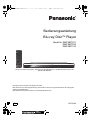 1
1
-
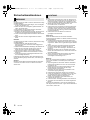 2
2
-
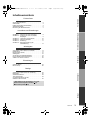 3
3
-
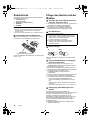 4
4
-
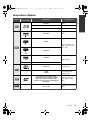 5
5
-
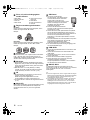 6
6
-
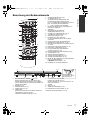 7
7
-
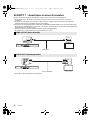 8
8
-
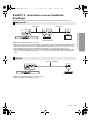 9
9
-
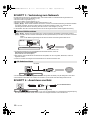 10
10
-
 11
11
-
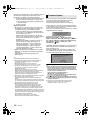 12
12
-
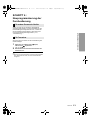 13
13
-
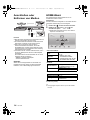 14
14
-
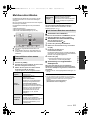 15
15
-
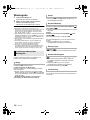 16
16
-
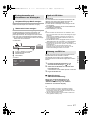 17
17
-
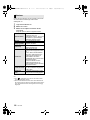 18
18
-
 19
19
-
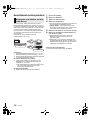 20
20
-
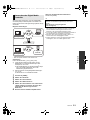 21
21
-
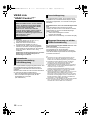 22
22
-
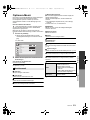 23
23
-
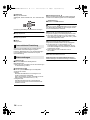 24
24
-
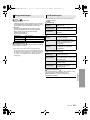 25
25
-
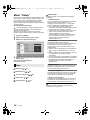 26
26
-
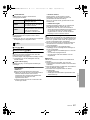 27
27
-
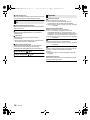 28
28
-
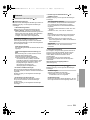 29
29
-
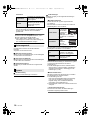 30
30
-
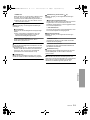 31
31
-
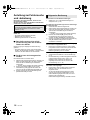 32
32
-
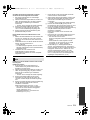 33
33
-
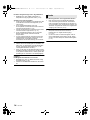 34
34
-
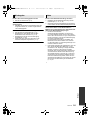 35
35
-
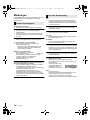 36
36
-
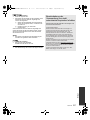 37
37
-
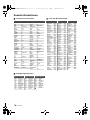 38
38
-
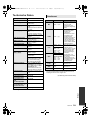 39
39
-
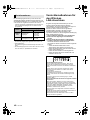 40
40
-
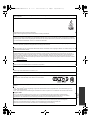 41
41
-
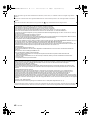 42
42
-
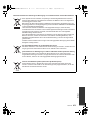 43
43
-
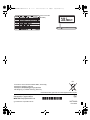 44
44
Panasonic DMP-BDT221 Bedienungsanleitung
- Typ
- Bedienungsanleitung
- Dieses Handbuch eignet sich auch für
Verwandte Artikel
-
Panasonic DMPBBT01EG Bedienungsanleitung
-
Panasonic DMP-BD77 Bedienungsanleitung
-
Panasonic DMP-BD85 Bedienungsanleitung
-
Panasonic SCBTT200EG Bedienungsanleitung
-
Panasonic DMPBDT320EG Bedienungsanleitung
-
Panasonic SCBTT190EG Bedienungsanleitung
-
Panasonic DMPBDT500EG Bedienungsanleitung
-
Panasonic DMP-BDT330 Bedienungsanleitung
-
Panasonic DMPBD79EG Bedienungsanleitung
-
Panasonic DMP-UB900 Bedienungsanleitung